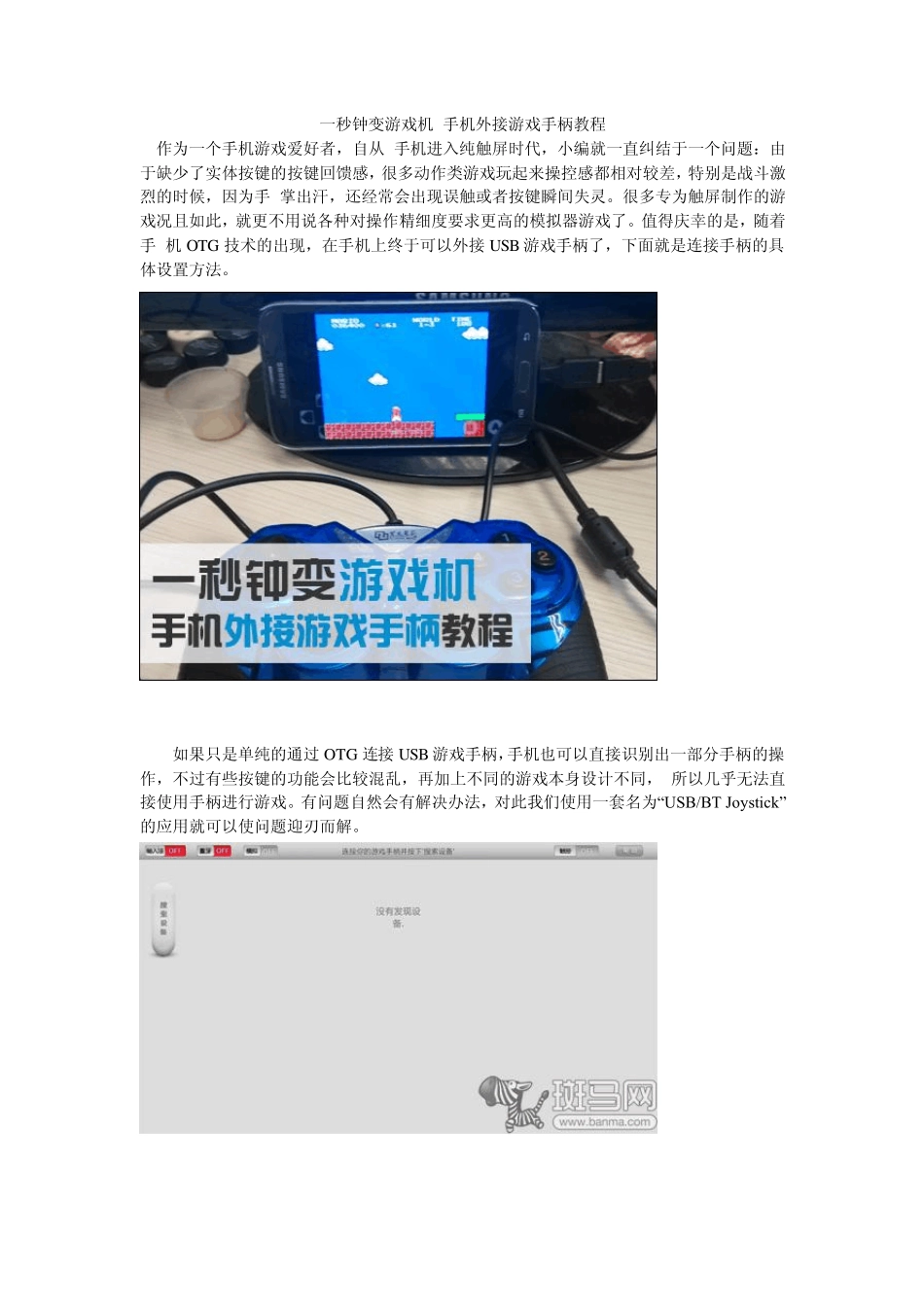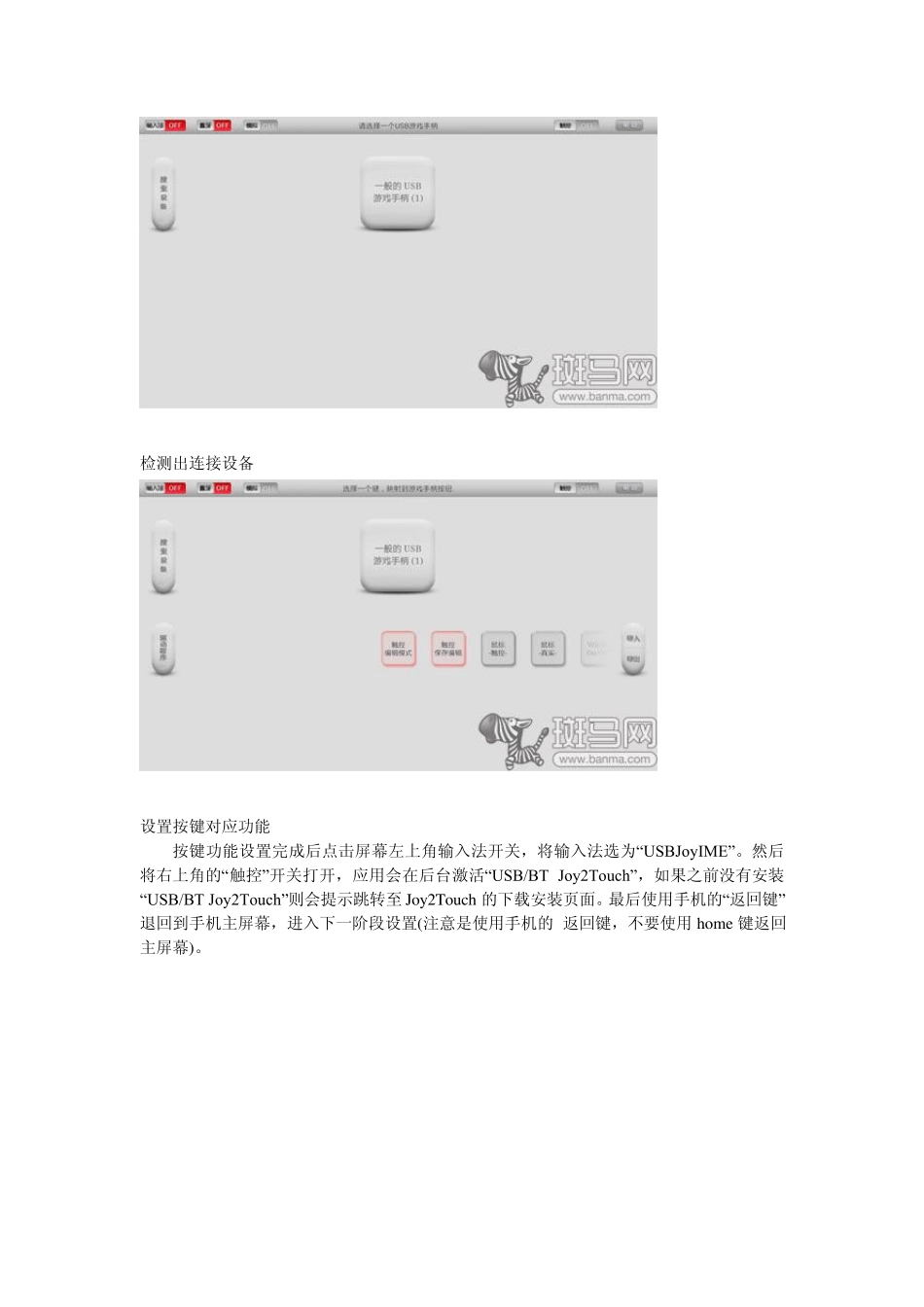一秒钟变游戏机 手机外接游戏手柄教程 作为一个手机游戏爱好者,自从 手机进入纯触屏时代,小编就一直纠结于一个问题:由于缺少了实体按键的按键回馈感,很多动作类游戏玩起来操控感都相对较差,特别是战斗激烈的时候,因为手 掌出汗,还经常会出现误触或者按键瞬间失灵。很多专为触屏制作的游戏况且如此,就更不用说各种对操作精细度要求更高的模拟器游戏了。值得庆幸的是,随着手 机OTG 技术的出现,在手机上终于可以外接USB 游戏手柄了,下面就是连接手柄的具体设置方法。 如果只是单纯的通过 OTG 连接USB 游戏手柄,手机也可以直接识别出一部分手柄的操作,不过有些按键的功能会比较混乱,再加上不同的游戏本身设计不同, 所以几乎无法直接使用手柄进行游戏。有问题自然会有解决办法,对此我们使用一套名为“USB/BT Joystick”的应用就可以使问题迎刃而解。 应用界面 “USB/BT Joystick” 包含两个安装包,分别为“USB/BT JoyCenter ” 和“USB/BT Joy2Touch”。安装后首先打开“USB/BT JoyCenter ”,通过 OTG 转接线将 USB 手柄连接在手机上,点击左侧的“搜索设备”,在弹出的提示框上点确定(注意不要勾选“默认情况下用于该USB 设备”的复选 框),之后应用就会识别出连接至手机的游戏手柄。 通过 OTG 连接手机 不要勾选复选框 选择识别出的游戏手柄,点击“创建驱动程序”,然后就可以对手柄上各个按键的功能进行配置了。配置方法为点选需要配置的功能,然后在手柄上按对应的按 钮。正常情况下应用会自动对各个按键的功能做出识别,只需要检查一下是否符合自己的使用习惯就好了。需要注意的是,这里要特别拿出两个按键,设置“触控编 辑模式”和“触控保存编辑”功能,这两个功能按键在后面的设置中会用到。 检测出连接设备 设置按键对应功能 按键功能设置完成后点击屏幕左上角输入法开关,将输入法选为“USBJoyIME”。然后将右上角的“触控”开关打开,应用会在后台激活“USB/BT Joy2Touch”,如果之前没有安装“USB/BT Joy2Touch”则会提示跳转至 Joy2Touch 的下载安装页面。最后使用手机的“返回键”退回到手机主屏幕,进入下一阶段设置(注意是使用手机的 返回键,不要使用 home 键返回主屏幕)。 选择输入法 打开输入法和触控开关 设置第二阶段 打开一款我们准备使用手柄控制的游戏,进入游戏内容界面,然后使用刚才设置了“触控编辑模式 ”功能的按钮呼出触控编辑界面。在这里可以...